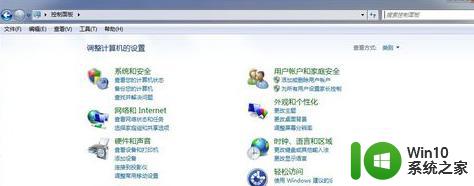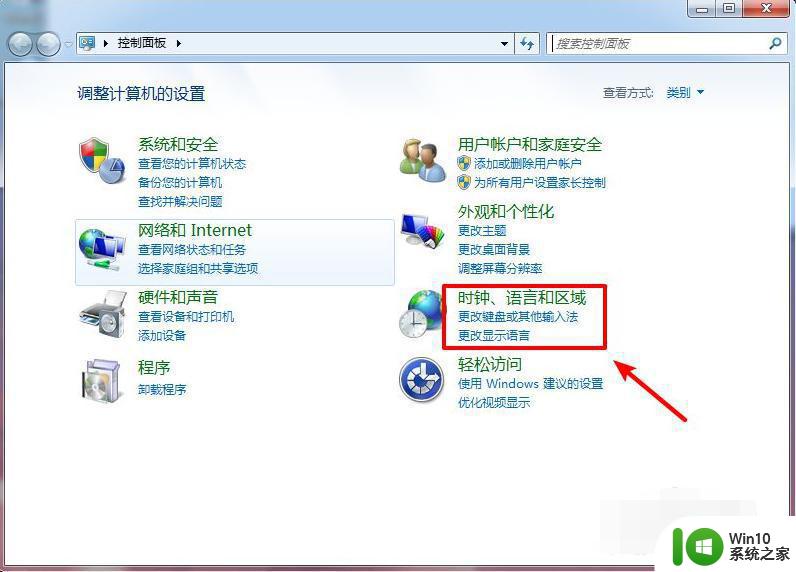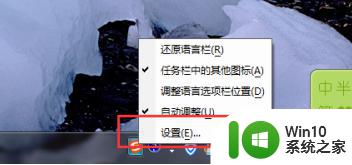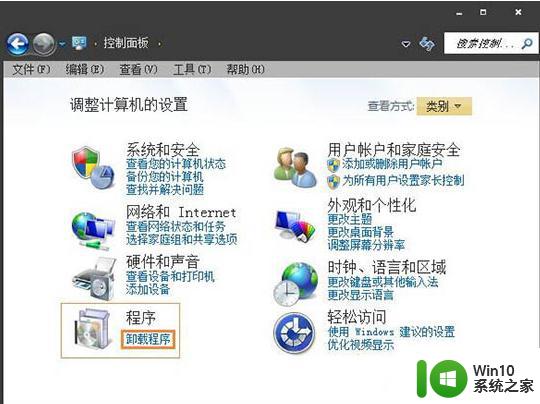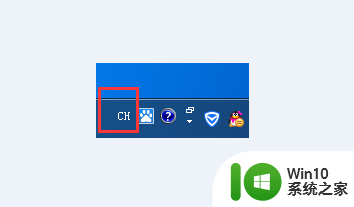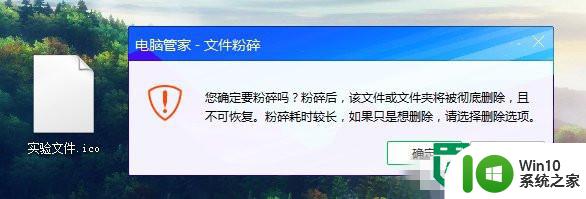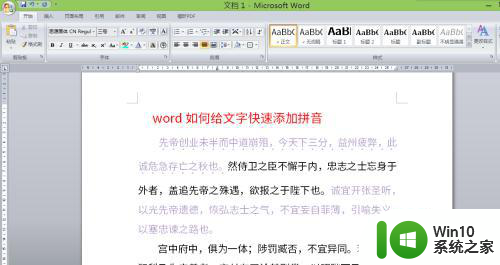删除win7系统微软输入法的方法 微软拼音输入法win7怎么删除
更新时间:2023-02-20 12:48:42作者:jiang
在win7系统中,自带有微软拼音输入法,可是很多人还是更喜欢安装其他输入法来使用,所以为了节省系统空间,就想要将微软拼音输入法删除,那么要如何操作呢,接下来给大家讲解一下微软拼音输入法win7怎么删除吧。
具体步骤如下:
1、如图所示,打开“文本服务和输入语言”框,没有发现微软拼音输入法2007。
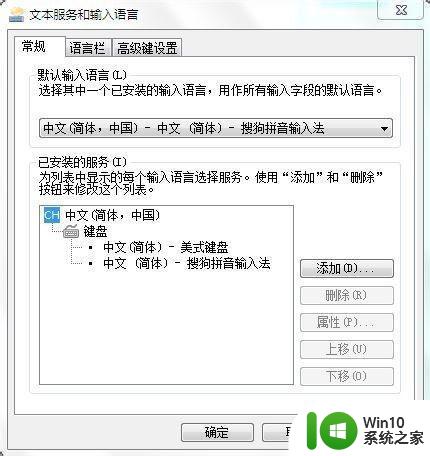
2、但是右下角的输入法中,微软拼音输入法2007,依旧存在,让人莫名其妙。
3、点击“文本服务和输入语言”框中的“添加”按钮。
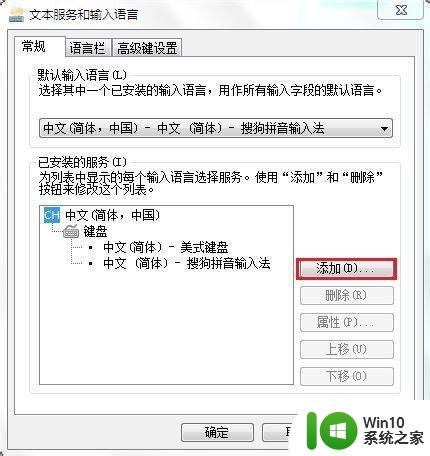
4、选择“微软拼音输入法2007”,确定添加。
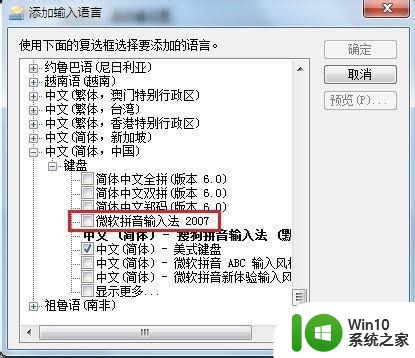
5、“微软拼音输入法2007”出现了,我们再按照正常程序,选择“微软拼音输入法2007”,点击删除—确定。
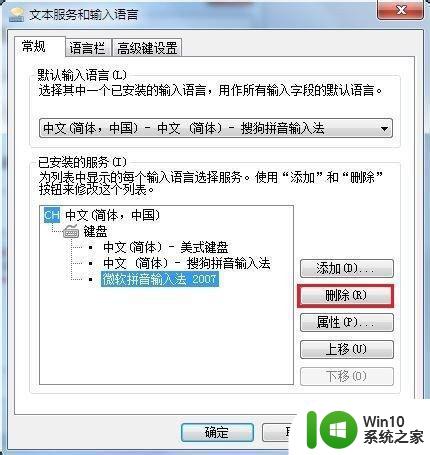
关于删除win7系统微软输入法的方法的详细方法就给大家介绍到这里了,有需要的用户们可以参考上面的方法步骤来进行操作,相信可以帮助到大家。